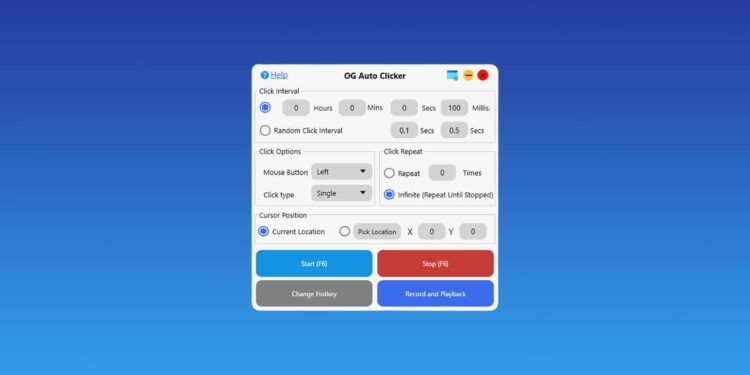[ad_1]
Êtes-vous fatigué de devoir cliquer sur les mêmes boutons encore et encore ? Vous cherchez un logiciel pour automatiser ce processus ? Si c’est le cas, ne cherchez plus, nous avons ce qu’il vous faut ! Découvrir ET Clic automatiqueun logiciel gratuit qui vous permet deautomatiser les clics de souris. Vous pouvez le configurer pour cliquer où vous voulez sur votre écran. Il s’agit d’un outil extrêmement utile pour quiconque doit régulièrement effectuer des tâches répétitives sur son ordinateur. Pour en savoir plus sur ce logiciel, je vous invite à poursuivre la lecture de cet article.
OG Auto Clicker, le meilleur clicker automatique
ET Clic automatique est un logiciel gratuit disponible sur Windows qui permetautomatiser les clics de souris. Il peut être utilisé pour automatiser toute sorte de tâche répétitive sur votre ordinateur. Le logiciel OG Auto Clicker est facile à utiliser et constitue un excellent outil pour tous ceux qui souhaitent gagner du temps.
OG Auto Clicker peut être utilisé à diverses fins, notamment les jeux, la navigation sur Internet et le travail de bureau. Le logiciel est entièrement personnalisable ; les utilisateurs peuvent définir le nombre de clics par seconde, le délai entre chaque clic, etc.
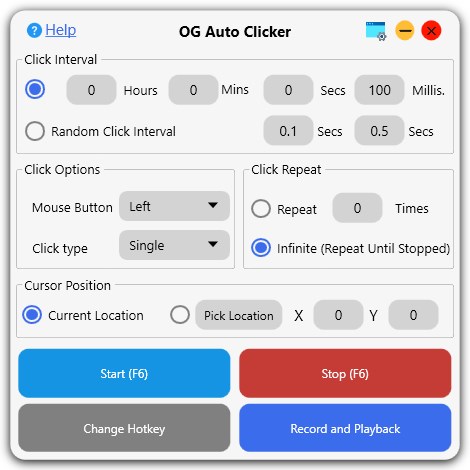
L’utilisation du logiciel OG Auto Clicker est très simple. Tout ce que vous avez à faire est de configurer les 4 options ci-dessous avant d’appuyer sur le bouton « Démarrer ».
Intervalle de clic
Cette option vous permettra de définir précisément l’intervalle entre chaque clic. Ainsi, vous avez des cases « heures », « minutes », « secondes » et même « millisecondes ». Pour ceux qui jouent en ligne, vous pouvez vérifier « Random Clic interval ». Cela rendra aléatoire le temps entre les clics et rendra un peu plus difficile pour les gestionnaires de jeux de remarquer que vous utilisez un bot.
Options de clic
Ici, vous choisirez quelle partie de la souris sera utilisée et comment. Vous pouvez alors opter pour le clic droit, gauche ou central. Le second menu déroulant vous proposera soit un simple soit un double clic.
Cliquez sur répéter
Ici, vous pouvez définir le nombre de clics à effectuer. Cochez « Infini » pour arrêter l’opération.
Position du curseur
C’est l’option qui aidera le logiciel à savoir exactement sur quelle partie de l’écran vous voulez cliquer. Choisissez ensuite entre la position actuelle (Current location) ou une autre (Pick location).
Autres options
Vous pouvez cliquer sur « Démarrer » pour activer le clic automatique et sur « Arrêter » pour l’arrêter. Notez également que vous avez la possibilité d’attribuer une touche de votre clavier pour démarrer et arrêter le clic automatique. Pour ce faire, cliquez sur le bouton « Modifier le raccourci clavier ».
Pour enregistrer un ensemble spécifique d’actions de la souris, puis les répéter autant de fois que vous le souhaitez, le bouton « Enregistrer et lire » est à votre disposition.
Enfin, en cliquant sur l’icône bleue en haut à droite de l’application, vous pourrez changer de thème (Dark theme ou dark mode), et aussi de garder ou non la fenêtre au premier plan (TopMost).
Ce que vous devez vous rappeler
OG Auto Clicker est un outil pratique qui peut vous faire gagner du temps et des efforts lorsque vous devez effectuer des tâches répétitives. Pour ce faire, le programme est capable d’automatiser les clics de souris comme bon vous semble. Vous pouvez utiliser ce programme dans de nombreuses situations nécessitant des clics répétés.
( function( d, s, id ) {
var js, fjs = d.getElementsByTagName( s )[0];
if ( d.getElementById( id ) ) return;
js = d.createElement( s ); js.id = id;
js.src = « //connect.facebook.net/fr_FR/sdk.js#xfbml=1&version=v2.5&appId=305449883698649 »;
fjs.parentNode.insertBefore( js, fjs );
}( document, ‘script’, ‘facebook-jssdk’ ) );
[ad_2]
Source link